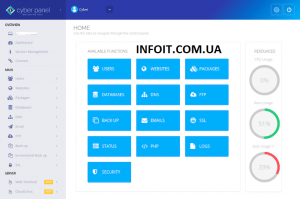Как установить CyberPanel в Ubuntu 20.04 LTS
В этом руководстве мы покажем вам, как установить CyberPanel в Ubuntu 20.04 LTS. Для тех из вас, кто не знал, CyberPanel — одна из первых панелей управления на рынке, которая имеет открытый исходный код и использует веб-сервер OpenLiteSpeed, который также включает в себя электронную почту, DNS и FTP-сервер.
В этой статье предполагается, что у вас есть хотя бы базовые знания Linux, вы знаете, как использовать оболочку, и, что наиболее важно, вы размещаете свой сайт на собственном VPS. Установка довольно проста и предполагает, что вы работаете с учетной записью root, в противном случае вам может потребоваться добавить ‘ sudo‘ к командам для получения привилегий root. Я покажу вам пошаговую установку панели управления CyberPanel в Ubuntu 20.04 (Focal Fossa). Вы можете следовать тем же инструкциям для Ubuntu 18.04, 16.04 и любого другого дистрибутива на основе Debian, например Linux Mint.
Установите CyberPanel на Ubuntu 20.04 LTS Focal Fossa
Шаг 1. Во-первых, убедитесь, что все ваши системные пакеты обновлены, выполнив следующие aptкоманды в терминале.
sudo apt update sudo apt upgrade
Шаг 2. Установка CyberPanel в Ubuntu 20.04.
Выполните следующую команду, чтобы установить CyberPanel:
cd /tmp wget -O installer.sh https://cyberpanel.net/install.sh
Сделайте скрипт исполняемым и запустите :installer.sh
chmod +x installer.sh sh installer.sh
После запуска сценария оболочка проведет вас через установку и попросит вас ввести настройки. Вы можете сделать это, как показано ниже:
Checking OS...
Detecting Ubuntu 20.x...
Pre-flight check completed...
Process check completed...
CyberPanel Installer v2.0.5
1. Install CyberPanel.
2. Install Addons.
3. Exit.
Please enter the number[1-3]: 1
Вам будет предложено следующее окно, выберите опцию ниже:
CyberPanel Installer v2.0.5 RAM check : 1456/1993MB (63.82%) Disk check : 8/20GB (34%) (Minimal 10GB free space) 1. Install CyberPanel with OpenLiteSpeed. 2. Install Cyberpanel with LiteSpeed Enterprise. 3. Exit. Please enter the number[1-3]: 1
Установка выбранных вами пакетов:
Installing from official server or mirror server? Mirror server network is optimized for Asia Pacific region... If you experience very slow download speed during installation, please try use mirror server on clean system... Use mirror server [y/N]: y Replace JS/CSS files to JS Delivr? This may improve panel loading speed in Asia Pacific region... Please select [y/N]: y Install Memcached extension for PHP? Please select [y/N]: y Install LiteSpeed Memcached? Please select [y/N]: y Install Redis extension for PHP? Please select [y/N]: y Install Redis? Please select [y/N]: y
Полный процесс установки занимает 5-10 минут, вы должны увидеть экран, похожий на показанный ниже, с данными для входа в систему администратора:
The installer will output your administrator details:
###################################################################
CyberPanel Successfully Installed
Current Disk usage : 6/20GB (18%)
Current RAM usage : 246/487MB (46.89%)
Installation time : 0 hrs 5 min 27 sec
Visit: https://(YOUR_SERVER_IP):8090
Panel username: meilana
Panel password: maria
Mysql username: root
Mysql password: meilan123
Please change your default admin password
If you change mysql password, please modify file in
/etc/cyberpanel/mysqlPassword with new password as well
Website : https://www.cyberpanel.net
Forums : https://forums.cyberpanel.net
Wikipage: https://docs.cyberpanel.net
Enjoy your accelerated Internet by
CyberPanel & OpenLiteSpeed
###################################################################
После успешной установки вы можете получить доступ к CyberPanel, используя следующие данные:
https:(ip address):8090 Username: meilana Password: maria
Шаг 3. Доступ к CyberPanel в Ubuntu.
Войдите в CyberPanel, набрав в браузере свой IP-адрес, а затем 8090:
https://your-ip-address:8090
Поздравляю! Вы успешно установили CyberPanel . Благодарим за использование этого руководства по установке панели управления бесплатным веб-хостингом CyberPanel в системе Ubuntu 20.04 LTS Focal Fossa. Для получения дополнительной помощи или полезной информации мы рекомендуем вам посетить официальный сайт CyberPanel .